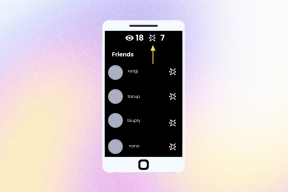7 meilleurs paramètres et astuces pour les appareils photo OnePlus 8 et OnePlus 8 Pro
Divers / / November 29, 2021
Les caméras des téléphones OnePlus ont toujours a marché sur la ligne fine entre le meilleur et le meilleur. Le nouveau OnePlus 8 et le OnePlus 8 pro ne sont pas différents. Alors que les photos HDR et les portraits sont impeccables, il existe quelques modes qui rendent des prises de vue légèrement plates. Cependant, chez Guiding Tech, nous aimons croire que la sortie d'une caméra peut toujours être améliorée en modifiant certains paramètres de la caméra.

Nous avons bricolé les paramètres de l'appareil photo du OnePlus 8 et du OnePlus 8 Pro depuis que nous avons mis la main dessus. Et en peu de temps, nous avons réussi à noter quelques astuces et paramètres importants de l'application appareil photo.
Donc, si vous souhaitez améliorer votre photographie, voici quelques-uns des meilleurs paramètres et astuces de l'appareil photo pour les OnePlus 8 et OnePlus 8 Pro.
Acheter.
Découvrez le OnePlus 8 Pro si vous ne l'avez pas déjà fait.
1. Dites bonjour à l'astuce du parti
Vous voulez faire votre
photos colorées? Eh bien, ne cherchez pas plus loin que l'application Stock Camera. Il est livré avec un tas de filtres intégrés astucieux qui vous permettent d'expérimenter différents effets. La meilleure partie est que vous pouvez activer ces filtres dans les modes grand angle et zoom 2x.Sur votre OnePlus 8 ou OnePlus 8 Pro, accédez au mode Photo et appuyez sur l'icône Filtre dans le coin supérieur droit, et les filtres seront alignés près du bouton de l'obturateur. Choisissez-en un et cliquez dessus.


Le filtre N&B classique s'avère plutôt pratique.
Les utilisateurs de OnePlus 8 Pro disposent également d'une fonctionnalité supplémentaire appelée filtre Photocrom qui donne des tons de gris et de cuivre aux images.
Dernièrement, ce filtre a été dans les nouvelles aurait car la caméra peut voir à travers des matériaux comme le plastique et les vêtements fins.
Ce mode a été désactivé en Chine et devrait être désactivé dans les unités indiennes bientôt. Les utilisateurs mondiaux peuvent s'attendre à voir une mise à jour OTA avec quelques améliorations destinées au filtre Photocrom.
2. Déverrouillez le tireur de 48 mégapixels
Le OnePlus 8 Pro et le OnePlus 8 vous permettent de filmer à 48 mégapixels ou 12 mégapixels. Bien que ce dernier soit le mode par défaut, vous pouvez toujours passer au premier, surtout si vous avez beaucoup de lumière ambiante ou si vous cherchez à recadrer une partie des images plus tard.
Heureusement, contrairement aux itérations précédentes, le mode 48 mégapixels ne se limite pas au mode Pro. Oui, vous avez bien lu. Avec la nouvelle série OnePlus 8, vous pouvez la déverrouiller directement depuis le mode Photo.

Tout ce que vous avez à faire est d'appuyer sur l'icône qui dit 12MP en haut et de sélectionner 48MP dans le menu. C'est tout: visez, tirez et obtenez une impression de vos prises de vue avec tous les détails intacts.
Conseil de pro: Faites glisser vos doigts doucement sur l'une des trois icônes de zoom sur l'interface de l'appareil photo et regardez la magie se dérouler. Oui, tu pourras me remercier plus tard.
3. Découvrez UltraShot HDR
Vous voulez avoir le bon équilibre entre la lumière et l'obscurité sur vos photos? Ne vous inquiétez pas, l'UltraShot HDR intégré s'en chargera pour vous. Cette nouvelle fonctionnalité analyse le cadre et applique différents préréglages et effets HDR pour vous obtenir une photo optimale avec le bon équilibre d'ombre et de lumière.
Pour l'activer, appuyez sur l'option Paramètres située dans le coin supérieur droit et basculez le commutateur pour UltraShot HDR.

Dans le même temps, avez-vous remarqué une légère distorsion sur les photos grand angle? Oui, les objectifs grand angle sont sujets à la distorsion. Heureusement, ils peuvent être facilement corrigés.
Accédez aux paramètres et activez l'option de correction d'objectif ultra-large, et votre téléphone s'occupera du reste. Ouais, aussi simple que ça.

Astuce sympa: Vous voulez un peu d'aide dans votre voyage photographique? Activez l'option Détection de contenu intelligente et regardez l'appareil photo venir à votre aide lorsque vous pointez l'appareil photo pour filmer. Par exemple, il vous invitera à passer en mode grand angle lorsque vous cliquez sur des images de vallées et de vues larges.
Aussi sur Guiding Tech
4. Bonjour les miniatures
Alors que le OnePlus 8 Pro dispose d'un filtre couleur de 5 mégapixels, les utilisateurs de OnePlus 8 peuvent se réjouir du mode Macro. Cette option vous permet de faire ressortir plus de détails dans des objets comme des fleurs, des insectes ou autres petits objets. Tout ce que vous avez à faire est de garder à l'esprit les conditions d'éclairage et le bokeh d'arrière-plan.

Pour activer le mode macro, passez en mode photo et appuyez sur la petite icône en forme de fleur en haut.

Une fois le mode Macro activé, pointez votre appareil photo vers un petit objet et commencez vos expériences. Pour désactiver ce mode, suivez le même chemin. Cependant, les rendus du mode macro sont un peu boueux à mon goût. Espérons que la société corrigera cela dans une future mise à jour.
En parlant d'expériences, vous pouvez également activer les modes de filtrage en mode macro. Par exemple, si vous voulez un B&W gros plan d'une fleur, la combinaison de ces deux modes rendra tout cela possible.
5. Basculer entre JPG et RAW
L'amateur de photo en vous doit déjà savoir que les photos RAW capturent plus de détails et qu'elles offrent plus d'options pour éditer les photos pendant le post-traitement. Et comme ses prédécesseurs, les téléphones de la série OnePlus 8 vous permettent également de capturer des photos RAW via le mode Pro.
Le mode Pro a une mine de paramètres cachés. Il vous permet de profiter pleinement de l'appareil photo de 48 mégapixels. Pour ce faire, appuyez simplement sur l'icône qui dit RAW, sélectionnez JPG 48MP dans le menu et cliquez ailleurs.

Vous pouvez également enregistrer deux de vos paramètres préférés du mode Pro. Oui, vous avez bien lu. Ainsi, une fois que vous avez modifié l'ISO, l'exposition et la balance des blancs selon vos préférences, appuyez sur l'icône C en haut du viseur et sélectionnez C1 ou C2. Ces boutons indiquent les paramètres utilisateur personnalisés que vous avez choisis pour appliquer les effets ou les paramètres particuliers.

Une fois cela fait, appuyez sur l'icône Enregistrer près du déclencheur, et c'est tout! Un nouveau préréglage vous attend.
6. Bonjour Super Stabilisation
Les personnes aux mains tremblantes adoreront le mode Super Stable sur les OnePlus 8 et OnePlus 8 Pro pour la stabilité qu'il apporte à la table. Il annule les saccades et les secousses, surtout si vous tirez en vous déplaçant ou en courant.

Pour l'activer, appuyez simplement sur l'icône en forme de main en haut et boum! Pour l'instant, la stabilisation Super n'est prise en charge que jusqu'à la résolution 4K à 30 ips
En parlant de résolutions, saviez-vous que les nouveaux téléphones de la série OnePlus 8 vous permettent désormais de filmer des vidéos 4K à 60 ips au format 21:9? L'option est disponible sous Paramètres> Résolution vidéo, et garçon, rend-elle les vidéos cinématographiques.

Cependant, ne vous attendez pas à voir le mode Super Stable ici.
Aussi sur Guiding Tech
7. Enregistrer les modes personnalisés
Utilisez-vous certains modes de l'appareil photo plus souvent que d'autres? Peut-être que le mode Portrait est votre préféré? Si oui, vous voudrez peut-être regrouper ces modes afin qu'il vous soit plus facile d'atteindre vos favoris. Après tout, vous ne voudriez pas continuer à glisser vers la droite ou la gauche pour l'atteindre lorsque vous voyez une belle scène, n'est-ce pas ?
Pour ce faire, accédez aux paramètres et faites défiler jusqu'à ce que vous voyiez l'option pour les modes personnalisés. Maintenant, tout ce que vous avez à faire est de faire glisser et déposer les modes. Simple, non ?


De plus, si vous n'utilisez pas de modes tels que Timelapse, vous pouvez également les supprimer. La meilleure partie est que vous pouvez facilement y accéder lorsque vous faites glisser votre doigt sur l'écran. Cool, je dois dire.
Le monde à travers une lentille
Voici donc quelques-uns des meilleurs trucs et astuces pour les appareils photo liés aux OnePlus 8 Pro et OnePlus 8. Bien sûr, le voyage d'un passionné de photo ne se termine pas simplement en appuyant sur le déclencheur. C'est juste le début.
Voici une vidéo sur les meilleures astuces pour les appareils photo OnePlus 8 et OnePlus 8 Pro de notre Chaîne YouTube (anglais) de Guiding Tech:
Applications de retouche photo comme Snapseed, PicsArt et Adobe Lightroom vous aident dans la service de post-traitement, qu'il s'agisse d'ajuster la couleur de la photo ou de peaufiner la balance des blancs.
Ensuite: Consultez l'article ci-dessous pour égayer davantage votre jeu de photographie avec des astuces de retouche photo sympas.